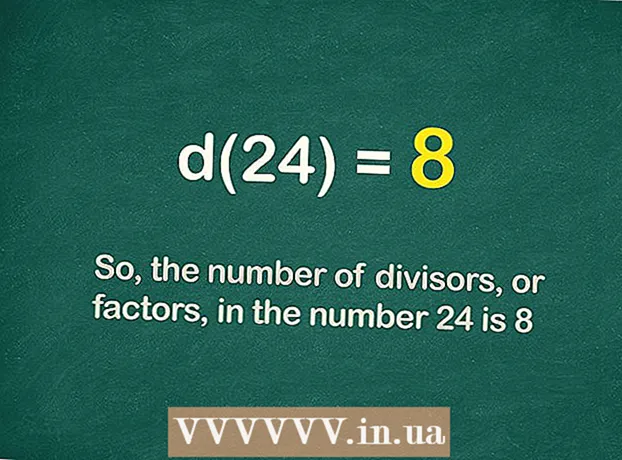Avtor:
Joan Hall
Datum Ustvarjanja:
27 Februarjem 2021
Datum Posodobitve:
2 Julij. 2024

Vsebina
Ta članek vam bo pokazal, kako izbrisati zgodovino brskanja v iPadu. To lahko storite v brskalnikih Safari, Chrome in Firefox. Sporočila lahko izbrišete tudi, če želite počistiti zgodovino sporočil.
Koraki
Metoda 1 od 3: Safari
 1 Odprite aplikacijo Nastavitve
1 Odprite aplikacijo Nastavitve  . Ikona te aplikacije je videti kot siva zobnica in se običajno nahaja na začetnem zaslonu.
. Ikona te aplikacije je videti kot siva zobnica in se običajno nahaja na začetnem zaslonu.  2 Pomaknite se navzdol in tapnite Safari. Ta možnost je tik nad sredino zaslona. Meni Safari se odpre na desni strani zaslona.
2 Pomaknite se navzdol in tapnite Safari. Ta možnost je tik nad sredino zaslona. Meni Safari se odpre na desni strani zaslona. - Brskajte po vsebini na levi strani zaslona in poiščite možnost »Safari«.
 3 Pomaknite se navzdol in tapnite Počisti zgodovino in podatke spletnega mesta. To je blizu dna menija Safari.
3 Pomaknite se navzdol in tapnite Počisti zgodovino in podatke spletnega mesta. To je blizu dna menija Safari.  4 Kliknite na Jasnoob pozivu. S tem boste izbrisali zgodovino brskalnika Safari.
4 Kliknite na Jasnoob pozivu. S tem boste izbrisali zgodovino brskalnika Safari.
Metoda 2 od 3: Chrome
 1 Odprite Google Chrome. Ikona brskalnika je videti kot zeleno-rdeče-rumen krog z modrim središčem.
1 Odprite Google Chrome. Ikona brskalnika je videti kot zeleno-rdeče-rumen krog z modrim središčem.  2 Kliknite na &# 8942;. Ta ikona je v zgornjem desnem kotu okna. Odpre se spustni meni.
2 Kliknite na &# 8942;. Ta ikona je v zgornjem desnem kotu okna. Odpre se spustni meni.  3 Kliknite na Nastavitve. Je na dnu spustnega menija. Odpre se okno z nastavitvami.
3 Kliknite na Nastavitve. Je na dnu spustnega menija. Odpre se okno z nastavitvami.  4 Kliknite na Zaupnost. To je v razdelku Napredno v oknu Nastavitve.
4 Kliknite na Zaupnost. To je v razdelku Napredno v oknu Nastavitve.  5 Kliknite na Počisti zgodovino. To je blizu dna okna za zasebnost.
5 Kliknite na Počisti zgodovino. To je blizu dna okna za zasebnost.  6 Potrdite polje zraven Zgodovina brskanja. To je prva možnost v oknu Počisti zgodovino. Če je desno od te možnosti modro potrditveno polje, je že označeno.
6 Potrdite polje zraven Zgodovina brskanja. To je prva možnost v oknu Počisti zgodovino. Če je desno od te možnosti modro potrditveno polje, je že označeno. - Tukaj lahko preverite druge možnosti (na primer »Shranjena gesla«), da jih izbrišete.
 7 Kliknite na Počisti zgodovino. To je rdeč gumb na dnu okna Počisti zgodovino.
7 Kliknite na Počisti zgodovino. To je rdeč gumb na dnu okna Počisti zgodovino.  8 Kliknite na Počisti zgodovinoob pozivu. S tem boste izbrisali zgodovino brskalnika Google Chrome.
8 Kliknite na Počisti zgodovinoob pozivu. S tem boste izbrisali zgodovino brskalnika Google Chrome.
Metoda 3 od 3: Firefox
 1 Odprite Firefox. Ikona brskalnika je videti kot oranžna lisica, ki obkroža modro kroglo.
1 Odprite Firefox. Ikona brskalnika je videti kot oranžna lisica, ki obkroža modro kroglo.  2 Kliknite na ☰. Nahaja se v zgornjem desnem kotu zaslona. Odpre se spustni meni.
2 Kliknite na ☰. Nahaja se v zgornjem desnem kotu zaslona. Odpre se spustni meni.  3 Kliknite na Nastavitve. To možnost boste našli pod ikono zobnika.
3 Kliknite na Nastavitve. To možnost boste našli pod ikono zobnika.  4 Pomaknite se navzdol in tapnite Počisti zasebne podatke. To je sredi razdelka o zasebnosti.
4 Pomaknite se navzdol in tapnite Počisti zasebne podatke. To je sredi razdelka o zasebnosti.  5 Poskrbite, da bo drsnik poleg zgodovine brskanja oranžen. Če ne, kliknite na drsnik.
5 Poskrbite, da bo drsnik poleg zgodovine brskanja oranžen. Če ne, kliknite na drsnik. - Kliknite drsnike poleg drugih možnosti (na primer predpomnilnika in piškotkov), da jih počistite.
 6 Kliknite na Počisti zasebne podatke. To je blizu dna okna Počisti zasebne podatke.
6 Kliknite na Počisti zasebne podatke. To je blizu dna okna Počisti zasebne podatke.  7 Kliknite na v reduob pozivu. S tem boste izbrisali zgodovino brskalnika Firefox.
7 Kliknite na v reduob pozivu. S tem boste izbrisali zgodovino brskalnika Firefox.
Nasveti
- Če izbrišete zgodovino brskanja, lahko izboljšate delovanje iPada, zlasti pri starejših modelih.
Opozorila
- Brisanje zgodovine brskanja enega brskalnika ne bo vplivalo na druge brskalnike.